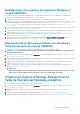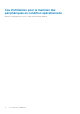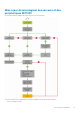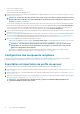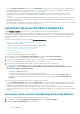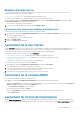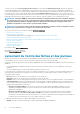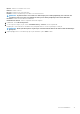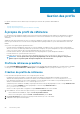Users Guide
Table Of Contents
- OpenManage Integration pour Microsoft System Center version 7.2 pour System Center Configuration Manager et System Center Virtual Machine Manager Guide d’utilisation
- Présentation d'OMIMSSC
- Cas d'utilisation d'OMIMSSC
- Cas d'utilisation pour les scénarios de déploiement
- Déploiement du système d'exploitation Windows à l'aide de l'extension de console OMIMSSC pour SCCM
- Déploiement d'hyperviseur à l'aide de l'extension de console OMIMSSC pour SCVMM
- Redéploiement d'un système d'exploitation Windows à l'aide d'OMIMSSC
- Déploiement de système d'exploitation non-Windows à l'aide d'extensions de console OMIMSSC
- Création de clusters d'Storage Spaces Direct à l'aide de Operational Template prédéfinis
- Cas d'utilisation pour le maintien des périphériques en condition opérationnelle
- Cas d'utilisation pour les scénarios de déploiement
- Vues dans OMIMSSC
- Gestion des profils
- Découverte de périphériques et synchronisation des serveurs avec la console MSSC
- À propos de la configuration de serveurs de référence
- À propos de la configuration du système modulaire de référence
- Découverte de périphériques dans OMIMSSC
- Découverte de périphériques dans l'extension de console OMIMSSC pour SCCM
- Découverte de périphériques dans l'extension de console OMIMSSC pour SCVMM
- Configuration système requise pour les systèmes gérés
- Découverte de serveurs par découverte automatique
- Découverte de serveurs par découverte manuelle
- Découverte de MX7000 à l'aide de la découverte manuelle
- Synchronisation de l'extension de console OMIMSSC avec la console SCCM inscrite
- Résolution des erreurs de synchronisation
- Affichage du mode de verrouillage du système
- Suppression de serveurs d'OMIMSSC
- Préparation d'un déploiement de système d'exploitation
- À propos de l'image WinPE
- Préparation du déploiement de système d'exploitation sur la console SCCM
- Préparation d'un déploiement de système d'exploitation non-Windows
- Gestion des Operational Template
- Operational Template prédéfinis
- Création d'un Operational Template à partir de serveurs de référence
- Création d'un Operational Template à partir de systèmes modulaires de référence
- Affichage du Operational Template
- Modification d'un Operational Template
- Configuration des valeurs spécifiques au système (valeurs de pool) à l’aide d’un modèle opérationnel sur plusieurs serveurs
- Suppression d'un Operational Template
- Attribution d'un Operational Template et exécution de la conformité au Operational Template pour les serveurs
- Déploiement d'un Operational Template sur des serveurs
- Attribution d'un Operational Template pour des systèmes modulaires
- Déploiement d'un Operational Template pour un système modulaire
- Annulation de l'attributionOperational Template
- Mise à jour de micrologiciel dans OMIMSSC
- À propos des groupes de mise à jour
- À propos des sources de mise à jour
- Intégration avec Dell EMC Repository Manager (DRM)
- Définition de la fréquence d'interrogation
- Affichage et actualisation de l'inventaire de périphérique
- Application de filtres
- Upgrading and downgrading firmware versions using run update method
- Creating clusters using Operational Template
- Gestion des périphériques dans OMIMSSC
- Configuration et déploiement
- Scénarios d’utilisation
- Création de modèles opérationnels
- Dossiers de programme d'installation
- Attribution de modèles opérationnels
- Déploiement de modèles opérationnels
- Composant de système d'exploitation Windows pour l'extension de console OMIMSSC pour SCCM
- Composant Windows pour l'extension de console OMIMSSC pour SCVMM
- Composant non-Windows pour l'extension de console OMIMSSC pour SCCM/SCVMM
- Découverte dans une console MSSC inscrite
- Importation du profil du serveur
- Exporter le profil du serveur
- Affichage de journaux LC
- Collecter les journaux LC
- Remplacement de pièce
- Interrogation et notification
- Lancement d'iDRAC
- Lancer le module d'entrée/sortie
- Résolution des erreurs de synchronisation
- Synchronisation d'OMIMSSC avec la console Microsoft inscrite
- Annexe
- Accès aux documents à partir du site de support Dell EMC
Modules d'entrée/sortie
Tous les modules d'entrée/sortie, ainsi que leur adresse IP, leur numéro de série, le type d'entrée/sortie, le modèle, la version de
micrologiciel et les informations de logement s'affichent.
Lancez la console des modules d'E/S à partir de la page Modules d'entrée/sortie.
Pour afficher des informations sur les modules d'entrée/sortie, effectuez les étapes suivantes :
1. Dans OMIMSSC, cliquez sur Configuration et déploiement, puis cliquez sur Vue Systèmes modulaires. Développez la vue
Systèmes modulaires et cliquez sur le numéro de série.
Tous les numéros de série de ce modèle s'affichent.
2. Pour afficher le module d'entrée/sortie, cliquez sur l'onglet Modules d'E/S.
Lancement de la console des modules d'entrée/sortie
Pour lancer la console du module d'entrée/sortie, effectuez les étapes suivantes :
1. Dans OMIMSSC, développez Configuration et déploiement, cliquez sur Vue Systèmes modulaires. Développez le modèle au
niveau des périphériques individuels.
Tous les périphériques sous ce modèle s'affichent.
2. Cliquez sur Modules d'E/S.
3. Cliquez sur l'adresse IP du périphérique.
Lancement de la vue Cluster
La page Vue Cluster répertorie tous les clusters découverts dans OMIMSSC. Affichez le nom de domaine complet (FQDN) du cluster, son
numéro de série et le nombre de serveurs présents dans ce cluster. Vous pouvez également créer un commutateur logique pour les
clusters, puis créer des clusters d’
Storage Spaces Direct à l’aide du Operational Template prédéfini.
Vous pouvez exécuter les tâches suivantes sur la page Vue Cluster :
• Création d’un commutateur logique (uniquement pour les utilisateurs SCVMM 2016 et 2019)
• Création de clusters d’Storage Spaces Direct (uniquement pour les utilisateurs SCVMM 2016 et 2019)
• Lancement de la console iDRAC
• Pour afficher les clusters découverts les plus récents, actualisez la page.
Pour afficher les groupes de cluster découverts dans OMIMSSC :
1. Dans OMIMSSC, cliquez sur Configuration et déploiement, puis cliquez sur Vue Cluster.
Tous les différents types de clusters sont regroupés et répertoriés.
2. Pour afficher des informations sur certains types de clusters, développez le type de cluster.
Tous les clusters de ce type sont répertoriés dans le volet de gauche.
3. Pour afficher les serveurs présents dans un cluster, cliquez sur un nom de cluster.
Lancement de la console iDRAC
Pour lancer la console iDRAC, effectuez les étapes suivantes :
Dans OMIMSSC, développez Configuration et déploiement et sélectionnez l'une des options suivantes :
• Cliquez sur Vue Serveur. En fonction du serveur (s'il s'agit d'un hôte ou d'un serveur non attribué), cliquez sur l'onglet Serveurs non
attribués ou Hôtes, puis cliquez sur l'adresse IP iDRAC du serveur.
L'onglet Serveurs non attribués s'affiche par défaut.
Pour afficher l'onglet Hôtes, cliquez sur Hôtes.
• Cliquez sur Vue Cluster. Développez le type de cluster et développez le groupe de cluster au niveau du serveur.
L'onglet Serveur s'affiche.
Lancement du Centre de maintenance
La page Centre de maintenance répertorie tous les périphériques découverts dans les groupes et les ressources qui sont requis pour la
maintenance des périphériques dans OMIMSSC. Pour afficher les groupes de clusters S2D dans la page Centre de maintenance, assurez-
Vues dans OMIMSSC
17